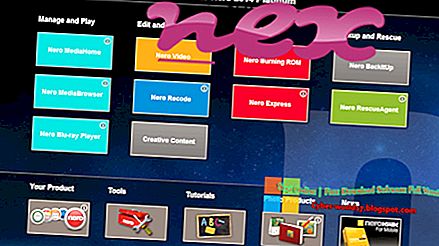Η διαδικασία γνωστή ως Yahoo! Απεγκατάσταση εγκατάστασης ή Dropbox (έκδοση 3.8.8 Installer, 54.4.90 Installer, 53.4.67 Installer) ή McAfee Security Scan Plus Installer ή KUninstall ή Desktop Temperature Monitor ή WinDirStat (έκδοση 1.1.2) ή εγκαθιστά το PCSX2, ένα Playstation 2 Emulator για τον υπολογιστή.) Ή εφαρμογή εγκατάστασης
ανήκει στο λογισμικό Dropbox Uninstaller ή στο McAfee Security Scan Plus ή στην οθόνη θερμοκρασίας επιφάνειας εργασίας ή στο WinDirStat ή στο Vulkan Runtime ή στο $ {PRDCT_DSP ή IdleCrawler ή PCSX2 1.2.1 (έκδοση (r5875))
από το Yahoo! (www.yahoo.com) ή το Dropbox (www.dropbox.com) ή το AnchorFree (anchorfree.com) ή το McAfee (www.mcafee.com) ή το Nik Software ή το Internet Deep Research Foundation ή το Zhuhai Kingsoft Office Software Co. ή το Industriya.
Περιγραφή: Το Au_.exe δεν είναι απαραίτητο για τα Windows και συχνά προκαλεί προβλήματα. Το αρχείο Au_.exe βρίσκεται σε έναν υποφάκελο του φακέλου των Windows για προσωρινά αρχεία (κυρίως C: \ Users \ USERNAME \ AppData \ Local \ Temp \ ~ nsu.tmp \ ή C: \ Users \ USERNAME \ AppData \ ~ nsuA.tmp \ ). Τα γνωστά μεγέθη αρχείων στα Windows 10/8/7 / XP είναι 85, 061 bytes (3% όλων των εμφανίσεων), 85, 094 byte και 68 περισσότερες παραλλαγές.
Το αρχείο Au_.exe δεν είναι αρχείο συστήματος των Windows. Δεν υπάρχουν πληροφορίες αρχείου. Το Au_.exe είναι σε θέση να παρακολουθεί τις εφαρμογές και να καταγράφει τις εισόδους του πληκτρολογίου και του ποντικιού. Ως εκ τούτου, η τεχνική αξιολόγηση ασφάλειας είναι 52% επικίνδυνη . αλλά θα πρέπει επίσης να συγκρίνετε αυτή τη βαθμολογία με τις αξιολογήσεις των χρηστών.
Κατάργηση εγκατάστασης αυτής της παραλλαγής: Σε περίπτωση οποιωνδήποτε προβλημάτων με το Au_.exe, μπορείτε επίσης να κάνετε τα εξής:
- αναζητήστε βοήθεια στον ιστότοπο www.dropbox.com [1] [2]
- απεγκαταστήστε το λογισμικό Dropbox Uninstaller ή Adobe Photoshop Elements 10 χρησιμοποιώντας τη λειτουργία Uninstall a Program του Πίνακα Ελέγχου των Windows (Windows: Έναρξη, Ρυθμίσεις, Πίνακας Ελέγχου, Απεγκατάσταση ενός Προγράμματος)
- Εάν το αρχείο Au_.exe βρίσκεται σε έναν υποφάκελο του φακέλου προφίλ του χρήστη, η ασφάλεια είναι 43% επικίνδυνη . Το μέγεθος του αρχείου είναι 85.094 byte (6% όλων των εμφανίσεων), 80.384 bytes και 26 περισσότερες παραλλαγές. Δεν υπάρχουν πληροφορίες αρχείου. Δεν είναι ένα βασικό αρχείο των Windows. Το Au_.exe είναι σε θέση να παρακολουθεί εφαρμογές.
Κατάργηση εγκατάστασης αυτής της παραλλαγής: Σε περίπτωση οποιωνδήποτε προβλημάτων με το Au_.exe, μπορείτε επίσης να κάνετε τα εξής:
- αναζητήστε βοήθεια στην ιστοσελίδα www.wildtangent.com [1] [2]
- απεγκαταστήστε το λογισμικό WildTangent Game Console Uninstaller ή το Wajam χρησιμοποιώντας τη λειτουργία Uninstall a Program του Πίνακα Ελέγχου των Windows (Windows: Έναρξη, Ρυθμίσεις, Πίνακας Ελέγχου, Κατάργηση εγκατάστασης προγράμματος)
- Εάν το Au_.exe βρίσκεται σε έναν υποφάκελο του "C: \ Program Files", η ασφάλεια είναι 49% επικίνδυνη . Το μέγεθος αρχείου είναι 291.226 bytes (50% όλων των εμφανίσεων) ή 644.548 byte. Το πρόγραμμα δεν είναι ορατό. Δεν είναι ένα βασικό αρχείο των Windows. Το Au_.exe είναι σε θέση να παρακολουθεί εφαρμογές.
- Εάν το Au_.exe βρίσκεται σε έναν υποφάκελο του C: \ Windows, η ασφάλεια είναι 38% επικίνδυνη . Το μέγεθος του αρχείου είναι 56.507 byte.
Σημαντικό: Κάποιο κακόβουλο λογισμικό χρησιμοποιεί επίσης το όνομα αρχείου Au_.exe, για παράδειγμα το Gen: [email protected] ή το Gen: Application.Parj.1 (ανιχνεύεται από την F-Secure) και το Artemis! 71FD1047B05B (ανιχνεύεται από την McAfee). Επομένως, πρέπει να ελέγξετε τη διαδικασία Au_.exe στον υπολογιστή σας για να δείτε αν πρόκειται για απειλή. Εάν το Yahoo! Η Εργαλείο κατάργησης εγκατάστασης της γραμμής εργαλείων έχει αλλάξει τη μηχανή αναζήτησης και τη σελίδα εκκίνησης του προγράμματος περιήγησης, μπορείτε να ανακτήσετε τις προεπιλεγμένες ρυθμίσεις του προγράμματος περιήγησης ως εξής:
Επαναφέρετε τις προεπιλεγμένες ρυθμίσεις του προγράμματος περιήγησης για ▾ του Internet Explorer- Στον Internet Explorer, πατήστε το συνδυασμό πλήκτρων Alt + X για να ανοίξετε το μενού Εργαλεία .
- Κάντε κλικ στις επιλογές Internet .
- Κάντε κλικ στην καρτέλα Για προχωρημένους .
- Κάντε κλικ στο κουμπί Επαναφορά ....
- Ενεργοποιήστε την επιλογή Διαγραφή προσωπικών ρυθμίσεων .
- Αντιγράψτε το chrome: // settings / resetProfileSettings στη γραμμή διευθύνσεων του προγράμματος περιήγησης Chrome.
- Κάντε κλικ στην επιλογή Επαναφορά .
- Αντιγράψτε περίπου: υποστήριξη στη γραμμή διευθύνσεων του προγράμματος περιήγησης του Firefox.
- Κάντε κλικ στην επιλογή Ανανέωση του Firefox .
Ένας καθαρός και τακτοποιημένος υπολογιστής είναι η βασική προϋπόθεση για την αποφυγή προβλημάτων με το Au_. Αυτό σημαίνει τη λειτουργία σάρωσης για κακόβουλο λογισμικό, τον καθαρισμό του σκληρού σας δίσκου χρησιμοποιώντας προγράμματα 1 cleanmgr και 2 sfc / scannow, 3 προγράμματα απεγκατάστασης που δεν χρειάζεστε πια, έλεγχος προγραμμάτων Autostart (χρησιμοποιώντας 4 msconfig) και ενεργοποίηση της λειτουργίας Αυτόματης Ενημέρωσης των Windows 5. Να θυμάστε πάντα να εκτελείτε περιοδικά αντίγραφα ασφαλείας ή τουλάχιστον να ορίζετε σημεία επαναφοράς.
Εάν αντιμετωπίσετε ένα πραγματικό πρόβλημα, προσπαθήστε να ανακαλέσετε το τελευταίο πράγμα που κάνατε ή το τελευταίο πράγμα που εγκαταστήσατε πριν εμφανιστεί το πρόβλημα για πρώτη φορά. Χρησιμοποιήστε την εντολή 6 resmon για να προσδιορίσετε τις διαδικασίες που προκαλούν το πρόβλημά σας. Ακόμα και για σοβαρά προβλήματα, αντί για επανεγκατάσταση των Windows, είναι καλύτερα να επισκευάσετε την εγκατάστασή σας ή, για Windows 8 και νεότερες εκδόσεις, να εκτελέσετε την εντολή 7 DISM.exe / Online / Cleanup-image / Restorehealth. Αυτό σας επιτρέπει να επισκευάσετε το λειτουργικό σύστημα χωρίς απώλεια δεδομένων.
Για να σας βοηθήσει να αναλύσετε τη διαδικασία Au_.exe στον υπολογιστή σας, τα ακόλουθα προγράμματα αποδείχθηκαν χρήσιμα: Ο Διαχειριστής εργασιών ασφαλείας εμφανίζει όλες τις εργασίες που εκτελούνται στα Windows, συμπεριλαμβανομένων των ενσωματωμένων κρυφών διαδικασιών, όπως η παρακολούθηση του πληκτρολογίου και του προγράμματος περιήγησης ή οι καταχωρήσεις Autostart. Μια μοναδική αξιολόγηση κινδύνου ασφάλειας υποδηλώνει την πιθανότητα να είναι η διαδικασία πιθανό λογισμικό υποκλοπής spyware, malware ή Trojan. B Malwarebytes Anti-Malware ανιχνεύει και αφαιρεί spyware για ύπνο, adware, trojans, keyloggers, κακόβουλα προγράμματα και ιχνηλάτες από το σκληρό σας δίσκο.
Σχετικό αρχείο:
Άλλοι υπολογιστές